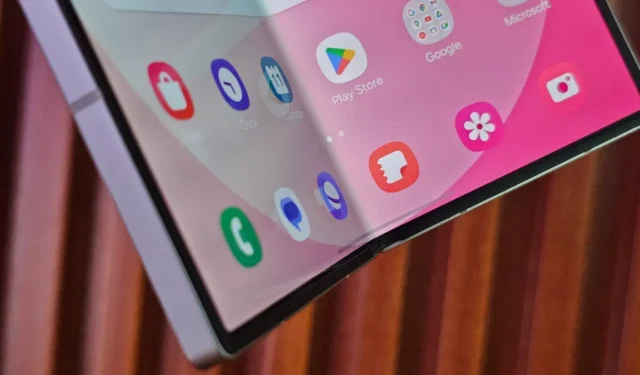
Les téléphones Samsung disposent depuis un certain temps déjà de la fonction Auto Blocker pour vous protéger contre les menaces en ligne. Cependant, Samsung a amélioré cette fonctionnalité avec le Galaxy Z Flip 6 et le Z Fold 6. La fonctionnalité fonctionne au démarrage du téléphone et bloque activement le chargement latéral des APK. Cela signifie qu’elle empêche l’installation d’applications provenant de sources autres que les magasins d’applications officiels.
La fonction de blocage automatique fonctionne sur le dernier modèle de Galaxy Z ou sur un ancien téléphone Samsung, à condition qu’il exécute la mise à jour One UI 6.1.1. Voici ce qu’est le blocage automatique, comment il fonctionne et quand vous pouvez envisager d’utiliser cette fonction de sécurité.
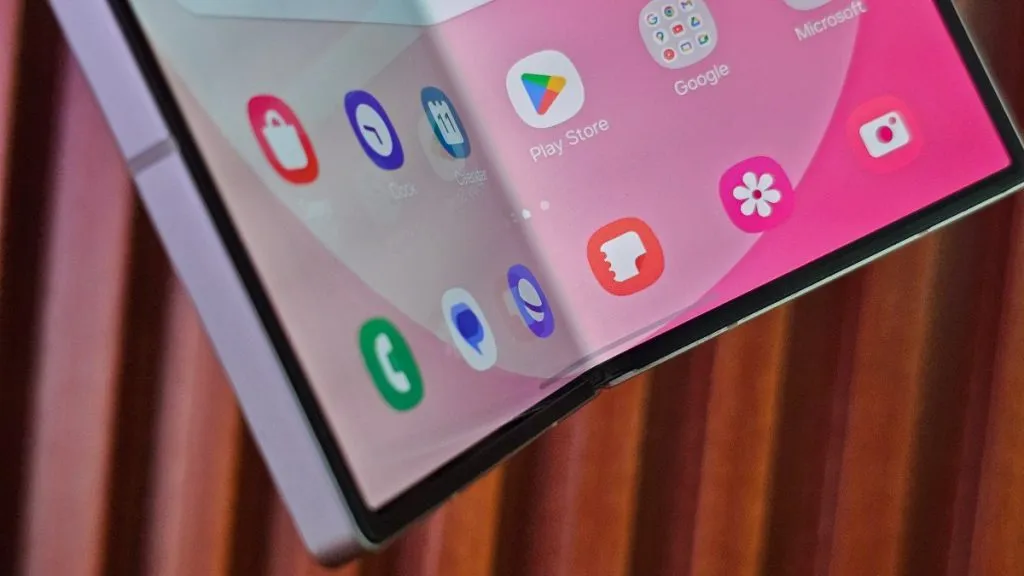
Qu’est-ce que le bloqueur automatique sur les téléphones Samsung Galaxy
La fonction de blocage automatique a fait ses débuts sur les téléphones Samsung Galaxy avec One UI 6. Elle est désactivée par défaut. Cependant, vous pouvez l’activer depuis les Paramètres > Sécurité et confidentialité > Blocage automatique de votre téléphone Galaxy .
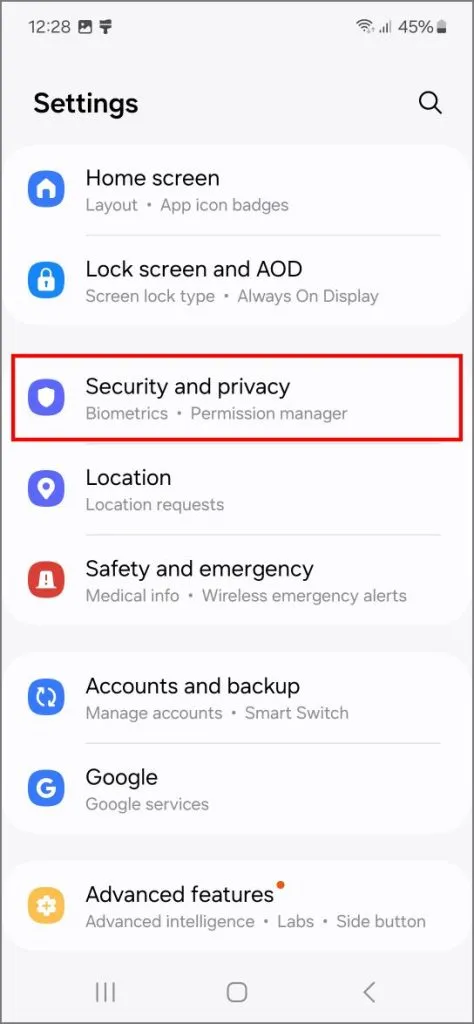
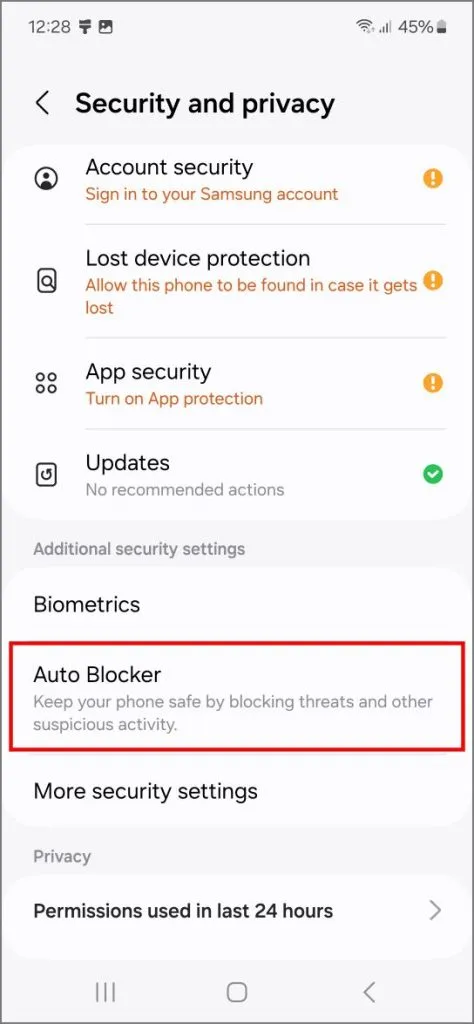
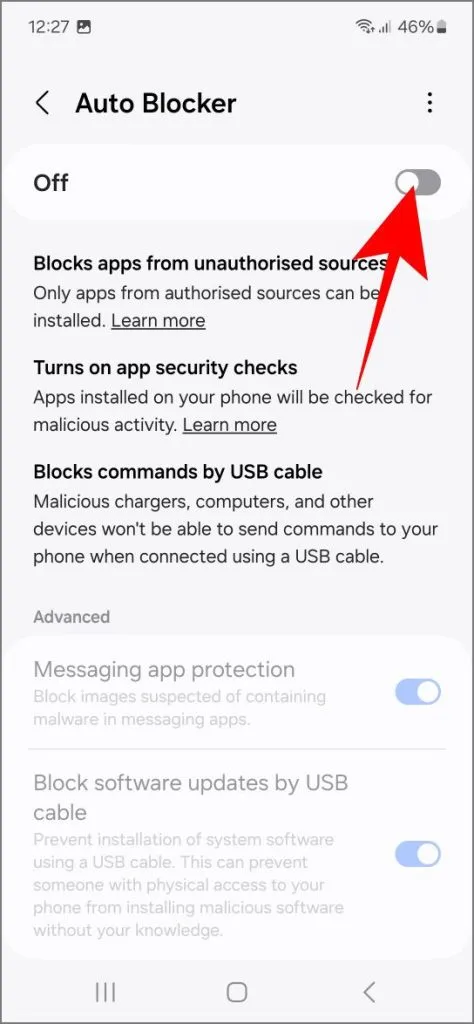
Après cela, Auto Blocker fait trois choses par défaut :
- Bloque les applications provenant de sources non autorisées.
- Active les analyses automatiques de logiciels malveillants pour les applications installées sur votre téléphone. Samsung s’est associé à McAfee pour cela.
- Bloque l’exécution des commandes via un câble USB. Ainsi, les ordinateurs, chargeurs ou autres appareils malveillants ne peuvent pas exécuter de commandes sur votre téléphone. De plus, le débogage USB est grisé.
Il existe deux options supplémentaires que vous pouvez activer manuellement :
- Protection des applications de messagerie (bloque les images pouvant contenir des logiciels malveillants dans les applications de messagerie).
- Bloquer les mises à jour logicielles par câble USB (empêche l’installation/mise à jour de votre logiciel système à l’aide d’un câble USB).
Bloqueur automatique sur Galaxy Z Flip 6, Z Fold 6 et versions ultérieures
Sur les Samsung Galaxy Z Flip 6 et Fold 6, le bloqueur automatique est activé par défaut. Lors de la configuration initiale du téléphone, vous verrez une page vous informant des restrictions du bloqueur automatique et une option pour le désactiver. Si vous ne le désactivez pas à cet endroit, votre téléphone le gardera activé par défaut.
L’invite du bloqueur automatique pendant la configuration du Z Fold 6 (à gauche) et l’option du bloqueur automatique dans les paramètres (à droite). Appuyez pour zoomer :
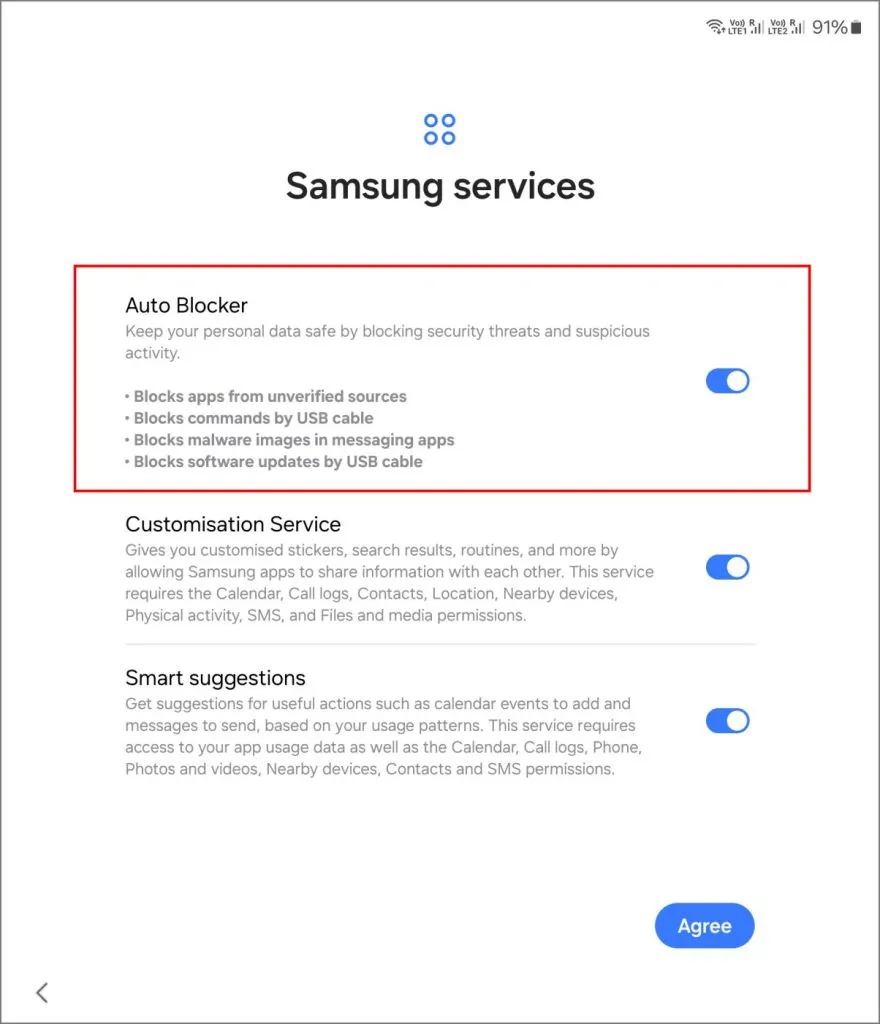
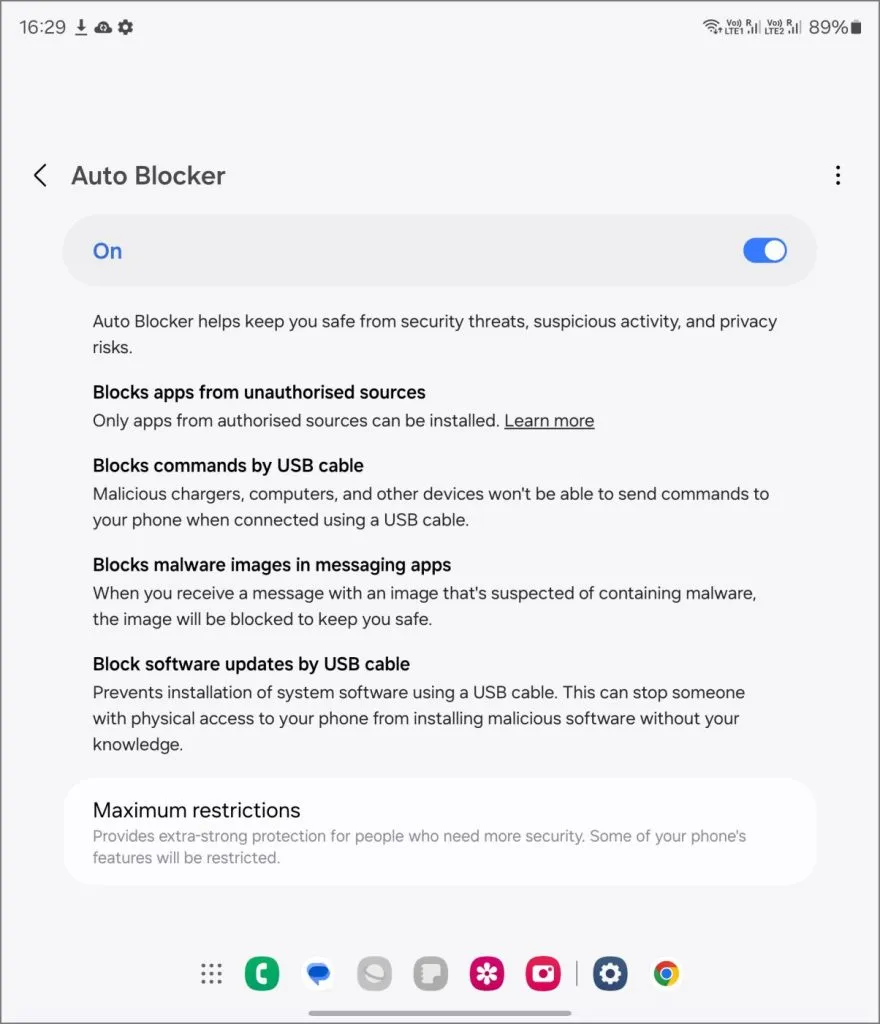
Sur ces téléphones, les options sont légèrement différentes. Voici ce que fait Auto Blocker par défaut :
- Bloque les applications provenant de sources non autorisées.
- Bloque les commandes par câble USB.
- Bloque les images malveillantes dans les applications de messagerie.
- Bloque les mises à jour logicielles via un câble USB.
Nouveau mode de restrictions maximales
Si vous souhaitez ajouter davantage de restrictions, vous pouvez activer les restrictions maximales sur la même page, qui offrent une protection extra-forte, notamment les suivantes (appuyez pour agrandir l’image) :
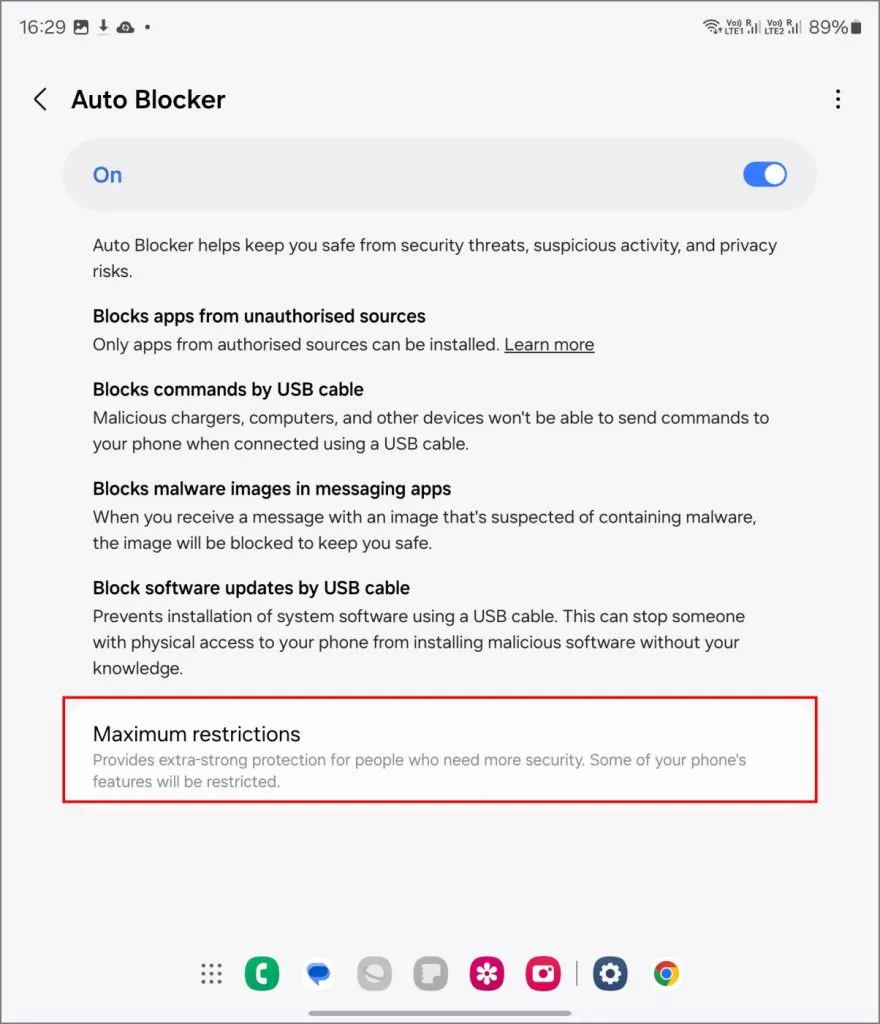
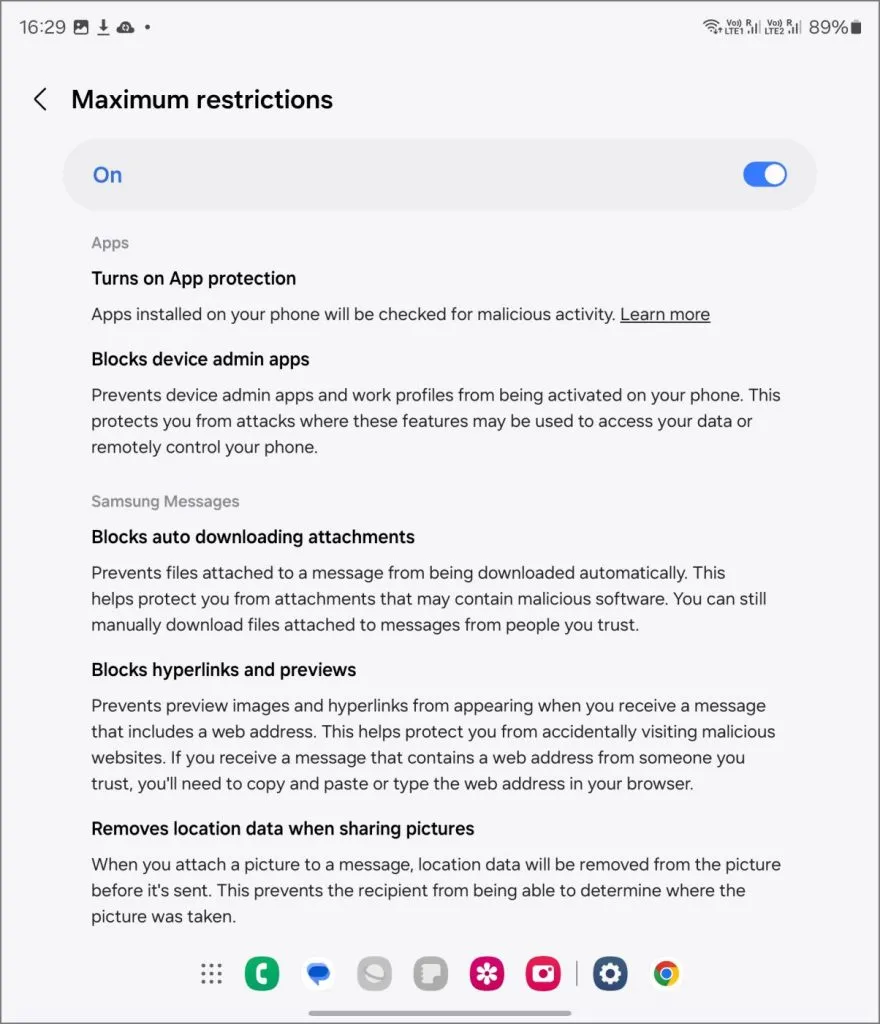
- Active la protection des applications, c’est-à-dire des analyses automatiques des logiciels malveillants pour les applications.
- Bloque l’activation des applications d’administration de l’appareil et des profils de travail sur votre téléphone.
- Bloque les hyperliens et leurs aperçus dans Samsung Messages pour vous empêcher de visiter des messages contenant des liens malveillants.
- Bloque les albums partagés. Le menu des albums partagés est supprimé et les personnes ne peuvent plus vous inviter à rejoindre des albums partagés. Cela vous protège contre les invitations d’inconnus susceptibles de partager des images indésirables ou sensibles.
- Supprime automatiquement les données de localisation lors du partage d’une photo depuis la galerie. Cela empêche le destinataire de savoir où la photo a été prise.
Nouveau bloqueur automatique vs ancien bloqueur automatique
Le bloqueur automatique des Galaxy Z Flip 6 et Fold 6 bénéficie d’un mode de restrictions maximales dédié, remplaçant les deux options supplémentaires trouvées sur les anciens modèles. Il offre davantage de fonctionnalités de sécurité, notamment le blocage des applications d’administration de l’appareil, des hyperliens et des aperçus, des albums partagés et la suppression des balises GPS des photos.
Le tableau ci-dessous décrit les différences entre les anciennes et les nouvelles fonctionnalités du bloqueur automatique :
| Fonctionnalité | Ancien bloqueur automatique | Nouveau bloqueur automatique |
|---|---|---|
| État par défaut | Désactivé | Activé (pour Galaxy Z Flip 6, Z Fold 6 et versions ultérieures) |
| Activation | Manuel | Automatique, par défaut mais peut être désactivé lors du réglage du téléphone ou ultérieurement dans les paramètres |
| Bloque les applications non autorisées | Oui | Oui |
| Analyses automatiques des logiciels malveillants | Facultatif | Oui (en mode Restrictions maximales) |
| Bloque les commandes USB | Oui | Oui |
| Protection des applications de messagerie | Facultatif | Oui |
| Bloque les mises à jour logicielles via USB | Facultatif | Oui |
| Bloque les applications d’administration des appareils | Non | Oui (en mode Restrictions maximales) |
| Bloque les hyperliens et les aperçus | Non | Oui (en mode Restrictions maximales) |
| Bloque les albums partagés | Non | Oui (en mode Restrictions maximales) |
| Supprime les données de localisation lors du partage | Non | Oui (en mode Restrictions maximales) |
Qui devrait l’utiliser et quand
Auto Blocker est utile pour ceux qui sont moins familiarisés avec les risques liés aux smartphones, comme le téléchargement accidentel d’applications nuisibles ou le clic sur des liens suspects. C’est un excellent moyen d’ajouter une couche de protection supplémentaire contre les escroqueries en ligne et la fraude APK , en particulier lors de la configuration d’un téléphone pour un parent ou un enfant moins féru de technologie.
Même si vous connaissez parfaitement les tenants et aboutissants de la sécurité Android, Auto Blocker vous offre une tranquillité d’esprit, en particulier lorsque vous êtes en déplacement sur un réseau Wi-Fi public ou que vous vous sentez un peu plus prudent. Les entreprises peuvent également profiter de cette fonctionnalité pour renforcer la sécurité des appareils de l’entreprise, ajoutant ainsi une couche de protection supplémentaire à la sécurité Knox de Samsung.
Si vous possédez un Galaxy Z Flip 6, Z Fold 6 ou un modèle plus récent, le bloqueur automatique est déjà activé. Vous pouvez ajuster les paramètres si nécessaire. Pour les téléphones Galaxy plus anciens avec One UI 6, accédez simplement aux paramètres de votre téléphone et activez-le.
Que faire sur les téléphones qui n’ont pas de bloqueur automatique ?
Si vous utilisez un téléphone autre que Samsung ou un modèle plus ancien sans la fonction de blocage automatique, ne vous inquiétez pas. Contentez-vous de télécharger des applications depuis le Google Play Store officiel ou la boutique spécifique à la marque de votre téléphone. Ces plateformes ont mis en place des mesures de sécurité plus strictes, vous êtes donc moins susceptible de télécharger une application malveillante qui est en fait un malware déguisé.
Une autre étape simple consiste à s’assurer que Google Play Protect est activé. Il analyse automatiquement votre téléphone à la recherche d’applications malveillantes en arrière-plan. Si vous souhaitez aller plus loin, envisagez d’installer une application de sécurité tierce comme Malwarebytes, mais ce n’est pas indispensable.
Lorsque vous êtes en déplacement sur un réseau Wi-Fi public, soyez extrêmement prudent et évitez d’utiliser des applications ou des sites Web bancaires. Ces réseaux ne sont souvent pas sécurisés, alors utilisez un bon VPN pour crypter vos données et vous protéger des regards indiscrets. Et bien sûr, utilisez toujours des codes PIN et des mots de passe forts : vous ne voulez pas que des invités indésirables viennent fouiner dans votre téléphone.
Enfin, maintenez à jour le logiciel de votre téléphone. Ces mises à jour ne concernent pas uniquement les nouvelles fonctionnalités ; elles incluent souvent des correctifs de sécurité cruciaux qui corrigent les vulnérabilités et protègent votre téléphone des dernières menaces. En suivant ces conseils, vous pouvez avoir l’esprit tranquille en sachant que votre vie numérique est bien protégée, même sans Auto Blocker.


Laisser un commentaire